Table of contents
文件 "win32kfull.sys "中的蓝屏错误 "APC INDEX MISMATCH",可能在安装Windows 10 KB5000802累积更新后出现。 由win32kfull.sys和win32kbase.sys驱动程序引起的BSOD错误 "APC INDEX MISMATCH",通常在Windows 10中打印时发生,但在许多情况下,问题发生在系统启动时,使电脑无法使用。

本教程包含如何解决Windows 10中由win32kfull.sys引起的APC_INDEX_MISMATCH BSOD错误的说明。
如何修复:Windows 10中的APC_INDEX_MISMATCH。
要轻松解决Windows 10中的 "APC INDEX MISMATCH "BSOD错误,请根据您的情况按照以下说明进行。
案例A:如果你能登录到Windows 10。
如果你能登录到Windows 10,那么你有以下方法来解决 "APC INDEX MISMATCH "错误。
- 方法一:卸载KB5000802更新。 方法二:安装KB5001649更新。
案例B. 如果你不能登录到Windows 10。
如果你不能登录到Windows 10,你必须修复 "APC INDEX MISMATCH "错误,从Windows恢复环境(WinRE)*,通过使用这些方法之一。
- 方法3.从WinRE环境卸载Latest Update。 方法4.从以前的工作状态恢复系统。
注意:如果你无法登录Windows 10,但可以进入登录屏幕。 按住 的 甩手掌柜 键,点击 权力 右下角的图标,然后选择 重新启动。 重新启动后,按照下面方法3或方法4的步骤来解决 "APC INDEX MISMATCH "BSOD。
方法1.从Windows 10卸载KB5000802更新。
卸载KB5000802更新,该更新导致文件 "win32kfull.sys "中出现BSOD错误 "APC INDEX MISMATCH"。
1. 转到 开始 > 设置 > 更新与安全 y > Windows更新。
2. 点击 查看更新历史。
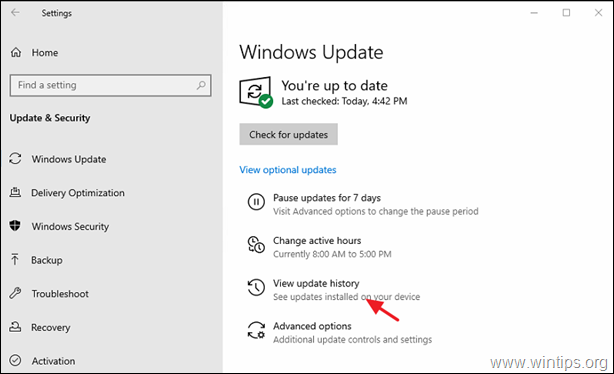
3.选择 的 微软视窗的安全更新(KB5000802) 并点击 卸载。
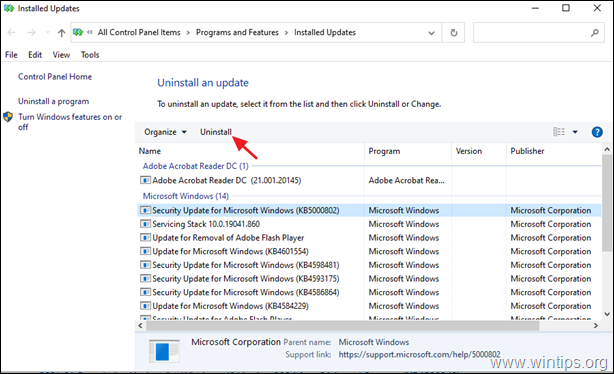
4. 卸载后 重新启动 你的电脑。
方法二:安装KB5001649更新。
修复windows 10中 "APC INDEX MISMATCH "错误的另一种方法是,从微软更新目录下载并安装Windows 10的累积更新(KB5001649)。
方法3.从WinRE环境中卸载Latest Update。
通常情况下,在出现BSOD画面后,你的电脑会在恢复画面中自动重启。
1. 点击 查看高级维修选项 .
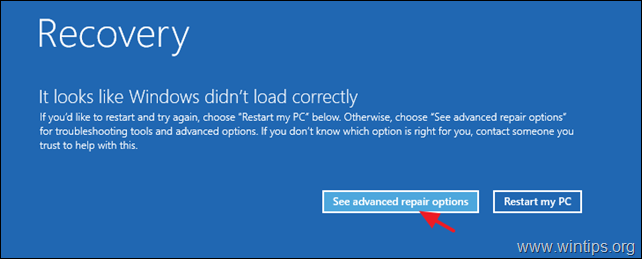
2. 点击 故障排除 -> 高级选项 -> 卸载更新 .
3. 点击 卸载最新的质量更新。
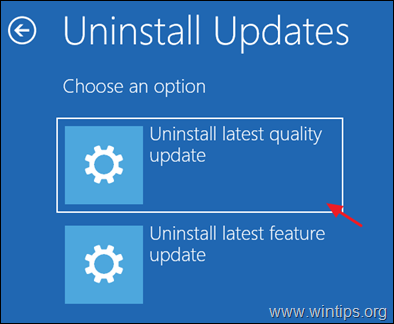
4. 当更新被卸载后,正常登录到Windows 10。
5. 继续下载并安装KB5001649更新,以避免再次出现 "APC INDEX MISMATCH "错误。
方法4.从WinRE环境执行系统还原。
要把你的系统恢复到以前的工作状态。
1. 在恢复界面,点击 查看高级维修选项 .
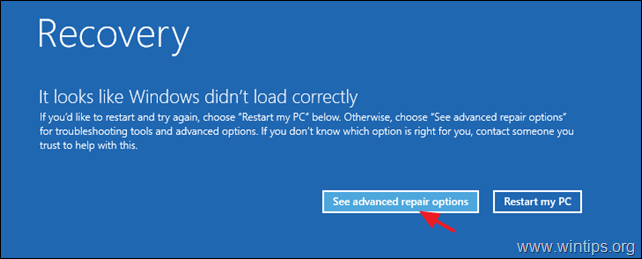
2. 点击 故障排除 -> 高级选项 -> 系统还原。
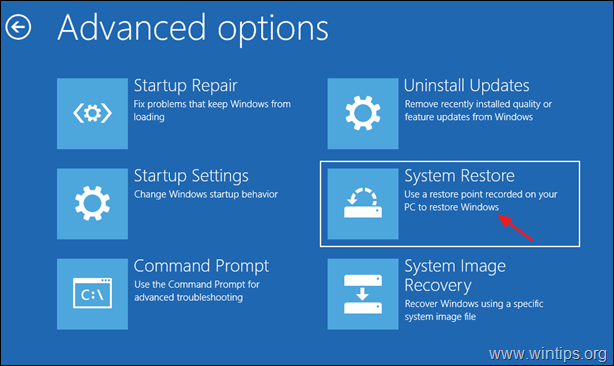
3. 重新启动后,选择你的账户并输入密码(如果你有)。
注意:如果你的电脑上有一个以上的账户,请选择一个有管理员权限的账户。
4. 在系统还原的第一个屏幕上,点击 下一页 . *
注意:如果你的电脑上没有创建还原点,那么请点击 "取消",然后按照上面方法3的指示来解决问题。
5. 选择一个先前的还原点,并点击 下一页 .
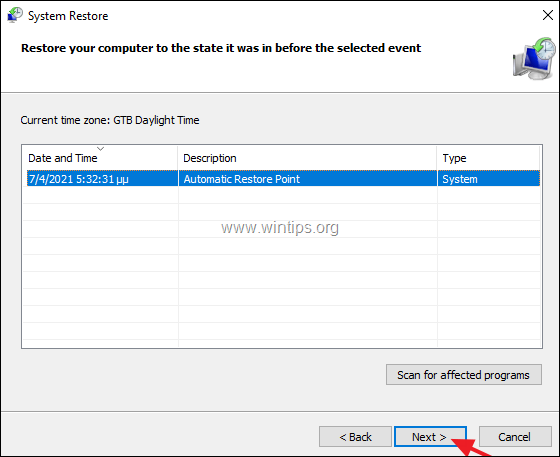
6. 在下一个屏幕上点击 完成 以及等待恢复过程的完成。
7. 登录Windows后,继续下载并安装KB5001649更新,以避免再次出现 "APC INDEX MISMATCH "错误。
就是这样!哪种方法对你有效?
如果本指南对你有帮助,请留下你的经验评论,让我知道。 请喜欢并分享本指南以帮助他人。

Andy Davis
A system administrator s blog about Windows





